كيفية منع Spotify من الفتح عند بدء التشغيل
Spotify هو تطبيق مفيد للغاية ونادرًا ما يمكن للمستخدمين العثور على عيب في التطبيق. لكن بعض الخيارات التي يتم حفظها تلقائيًا في تطبيق Spotify لسطح المكتب يمكن أن تثير غضب المستخدمين كثيرًا ويمكن أن تكون بمثابة اختبار حقيقي للصبر. أحد هذه الخيارات هو أن تطبيق Spotify يفتح تلقائيًا عندما يقوم المستخدم بتشغيل جهاز الكمبيوتر الخاص به. كان من المؤكد أن المجتمع قد صنع هذه الميزة لتوفير تجربة بث موسيقى جيدة ، ولكن في معظم الأوقات اتضح أنها مشكلة لمستخدمي Spotify.
لذلك نحن هنا مع طرق لمنع Spotify من الفتح عند بدء التشغيل على نظامي التشغيل Windows و Mac لجعل تجربتك مع Spotify أكثر إرضاءً.
أيضًا على AMediaClub: كيفية تنزيل أغاني Spotify إلى MP3
المحتويات
تعطيل Spotify Automatic Startup على جهاز كمبيوتر يعمل بنظام Windows
بالنسبة لمستخدمي Windows ، هناك طريقتان لإيقاف التشغيل التلقائي لتطبيق Spotify.
الطريقة الأولى: استخدام تطبيق Spotify
ملاحظة: يمكن أيضًا استخدام هذه الطريقة من قبل مستخدمي Mac.
يتم توفير مفتاح تعطيل تطبيق Spotify من بدء التشغيل تلقائيًا في تطبيق Spotify نفسه ، ولكنه مخفي تمامًا. إذن هنا كيف يمكنك أن تجده.
1. قم بتشغيل تطبيق Spotify على سطح المكتب في البداية.
2. بعد فتح التطبيق ، انقر فوق رمز القائمة في الجزء العلوي ثم حدد ملف الإعدادات اختيار. (يمكنك أيضًا الضغط على CTRL + P لفتح ملف الإعدادات.)
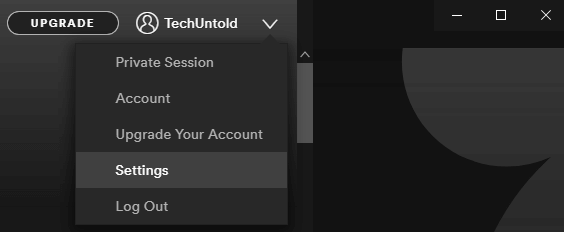
3. الآن قم بالتمرير لأسفل إلى أسفل وانقر فوق أظهر الاعدادات المتقدمة.

4. قم بالتمرير لأسفل أكثر قليلاً وحدد الخيار افتح Spotify تلقائيًا بعد تسجيل الدخول إلى الكمبيوتر. سيكون تحت بدء التشغيل وسلوك النافذة والقسم الخاص به.
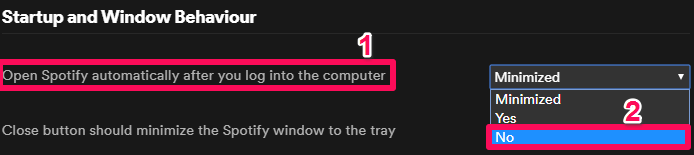
5. انقر على أيقونة القائمة المنسدلة أمام الخيار وأخيراً حدد لا.
هذا هو. الآن لن يتم فتح تطبيق Spotify أبدًا عند تشغيل الكمبيوتر المحمول أو سطح المكتب. يمكنك التراجع عن الإعدادات وقتما تشاء. ما عليك سوى اتباع نفس الخطوات والنقر على خيار YES أو Minimize.
الطريقة 2: استخدام شريط المهام
إذا كنت لا ترغب في فتح Spotify ، فإليك طريقة أخرى تؤدي المهمة وذلك أيضًا دون أي تدخل من تطبيق Spotify. تستخدم هذه الطريقة إدارة المهام. علاوة على ذلك ، تختلف الخطوات قليلاً لنظامي التشغيل Windows 7 و 8/10.
ملاحظة: إذا قمت بالفعل بتعطيل بدء التشغيل التلقائي لـ Spotify باستخدام الطريقة الأولى ، فلن تتمكن من اتباع الطريقة الموضحة أدناه لأن خيار تعطيل Spotify لن يكون متاحًا بعد الآن.
ويندوز 7
1. في شريط البحث الموضح في خيار ‘ابدأ’ ، اكتب MSCONFIG وحدد خيار التكوين الذي يظهر.
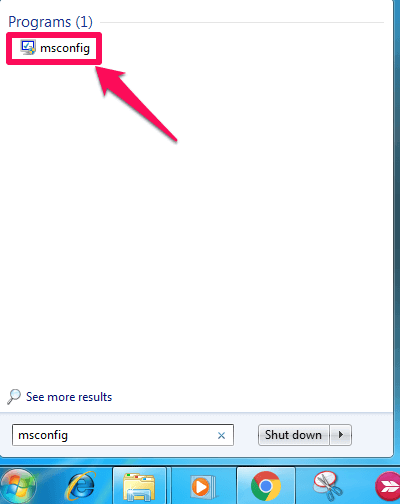
2. بعد ذلك ، حدد ملف بدء التشغيل علامة التبويب في نافذة تكوين النظام.
3. الآن قد تظهر العديد من التطبيقات والبرامج مع فحص بعضها بينما يتم إلغاء تحديد البعض الآخر.
4. حدد موقع سبوتيفي app الآن ، قم بإلغاء تحديد خانة الاختيار وانقر فوق OK.
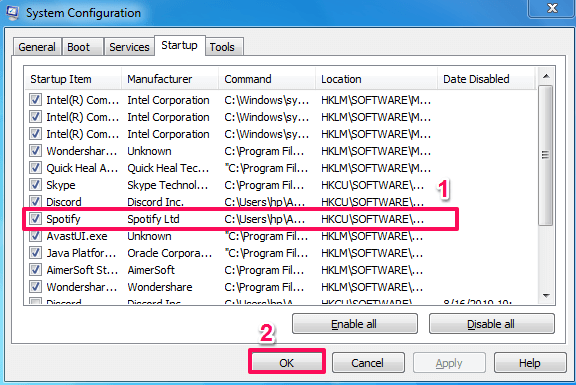
5. أخيرًا ، أعد تشغيل الكمبيوتر لتنفيذ التغييرات.
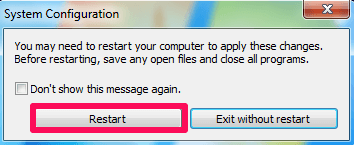
لنظامي التشغيل Windows 8 و 10
1. أولاً وقبل كل شيء ، افتح مدير المهام على نظامك. يمكنك القيام بذلك باستخدام ملف . الخيار في الأسفل أو عن طريق النقر بزر الماوس الأيمن على شريط المهام وتحديد موقع إدارة المهام. يمكنك أيضًا القيام بذلك عن طريق الضغط على alt + ctrl + حذف زر ثم تحديد إدارة المهام.
2. في الخطوة التالية ، انتقل إلى بدء التشغيل علامة التبويب.
3. الآن حدد موقع تطبيق Spotify ، وانقر فوقه ثم حدد ملف تعطيل الخيار الذي يظهر في أسفل اليمين.
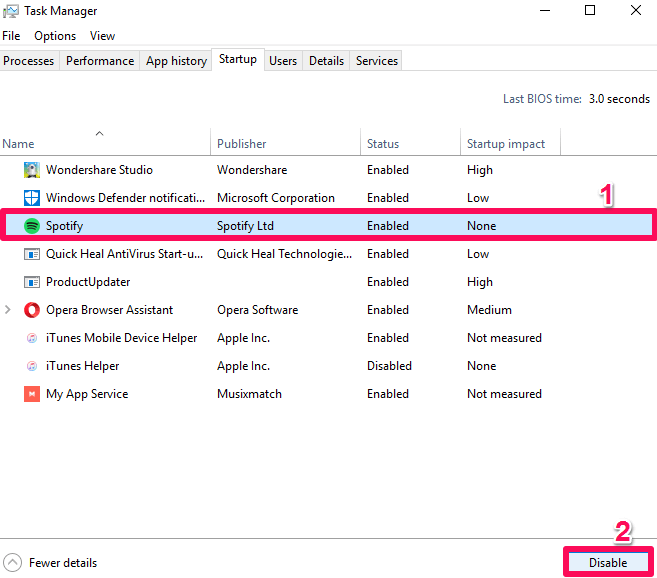
هذا هو. الآن لن يتم فتح تطبيق Spotify تلقائيًا عند بدء تشغيل جهاز الكمبيوتر الخاص بك.
أوقف Spotify عن الفتح عند بدء التشغيل على Mac
كما ذكرنا في الملاحظة أعلاه ، فإن طريقة منع Spotify من الفتح في وقت بدء التشغيل هي نفسها في كل من نظامي Windows و iOS (عندما نقوم بذلك باستخدام تطبيق Spotify) ، فإليك بعض الطرق الأخرى للقيام بذلك نفس.
الطريقة الأولى: استخدام Dock
هذه هي أبسط وأسهل طريقة لإنجاز العمل. فقط بضع خطوات لا بد من اتباعها.
1. في قفص الاتهام ، حدد موقع تطبيق Spotify وانقر عليه بزر الماوس الأيمن.
2. الآن انقر على الخيارات ثم قم بإلغاء تحديد الخيار الذي يقول فتح في تسجيل الدخول.
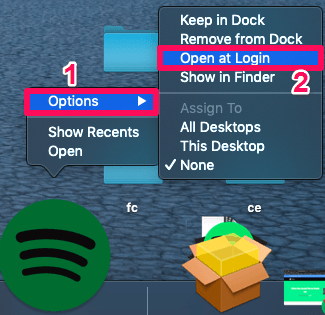 الخطوات العكسية متاحة أيضًا في حالة تغيير رأيك في المستقبل.
الخطوات العكسية متاحة أيضًا في حالة تغيير رأيك في المستقبل.
الطريقة 2: من تفضيلات النظام
1. انقر على رمز أبل في الجزء العلوي الأيسر من الشاشة وحدد تفضيلات النظام … بعد ذلك.
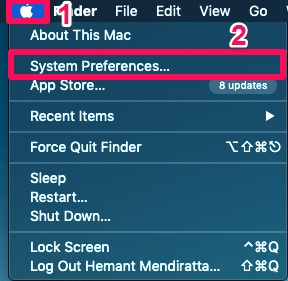
2. في الخطوة التالية ، انقر فوق المستخدمون والمجموعات.
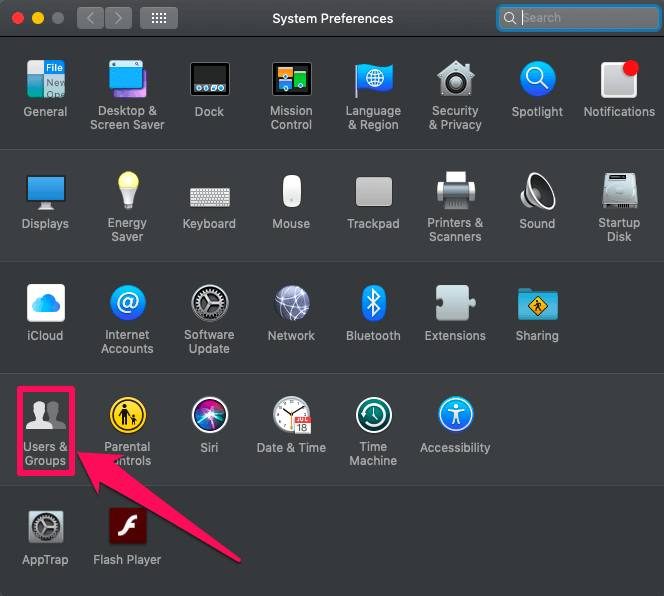
3. الآن الانتقال إلى عناصر تسجيل الدخول تبدأ من كلمة السر .
4. حدد موقع Spotify وانقر فوقه.
5. في الخطوة الأخيرة ، انقر فوق رمز ناقص لمنع Spotify من الفتح عند بدء التشغيل على Mac في المستقبل.
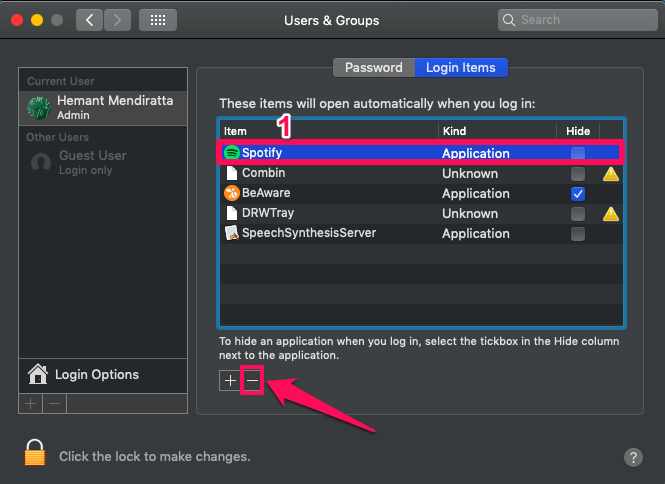
سهل!! أليس كذلك؟
أيضًا على AMediaClub: كيفية إظهار كلمات الأغاني سبوتيفي
في الختام
لقد جعل Spotify تجربتنا الموسيقية أفضل بكثير من ذي قبل. علاوة على ذلك ، فإنه يحتوي على حل لجميع مشاكلنا سواء كانت كبيرة أو صغيرة. كل ما نحتاج إلى القيام به هو قضاء بعض الوقت لإيجاد حلولهم كما فعلنا مع هذا الحل.
أحدث المقالات